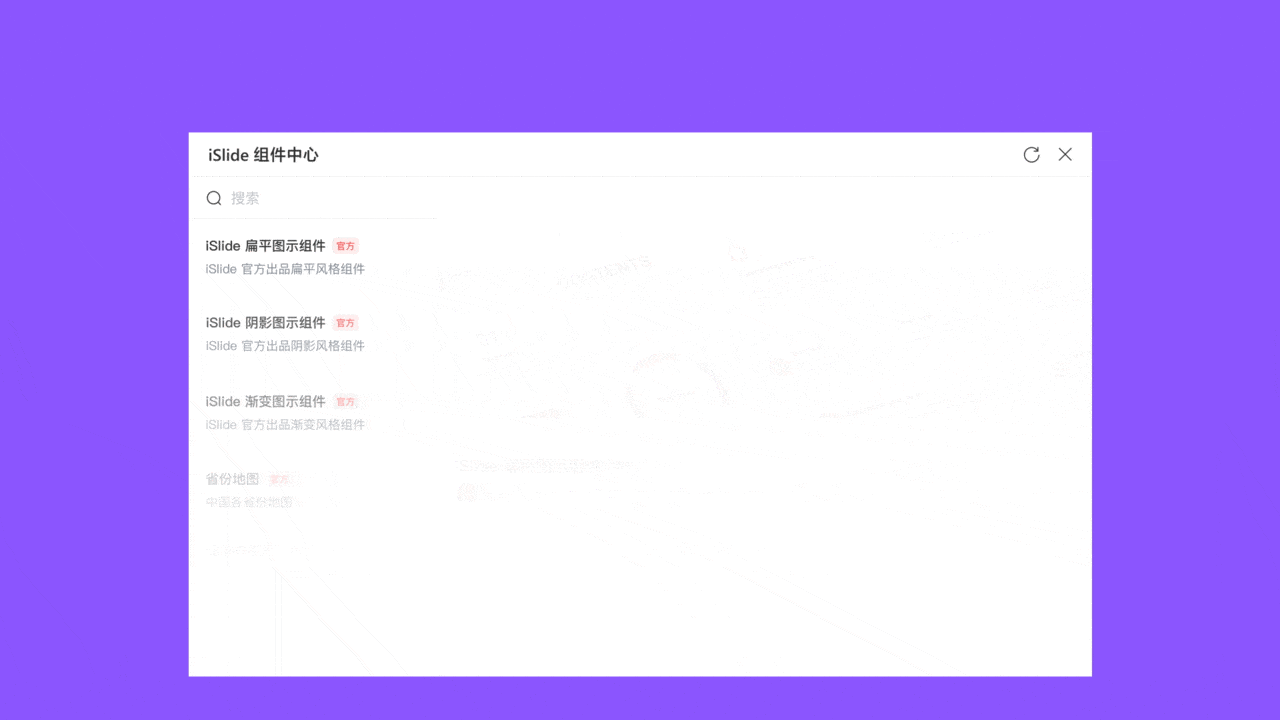1、组件是什么?
PPT页面元素构成单个组件,多个组件拼装形成页面。
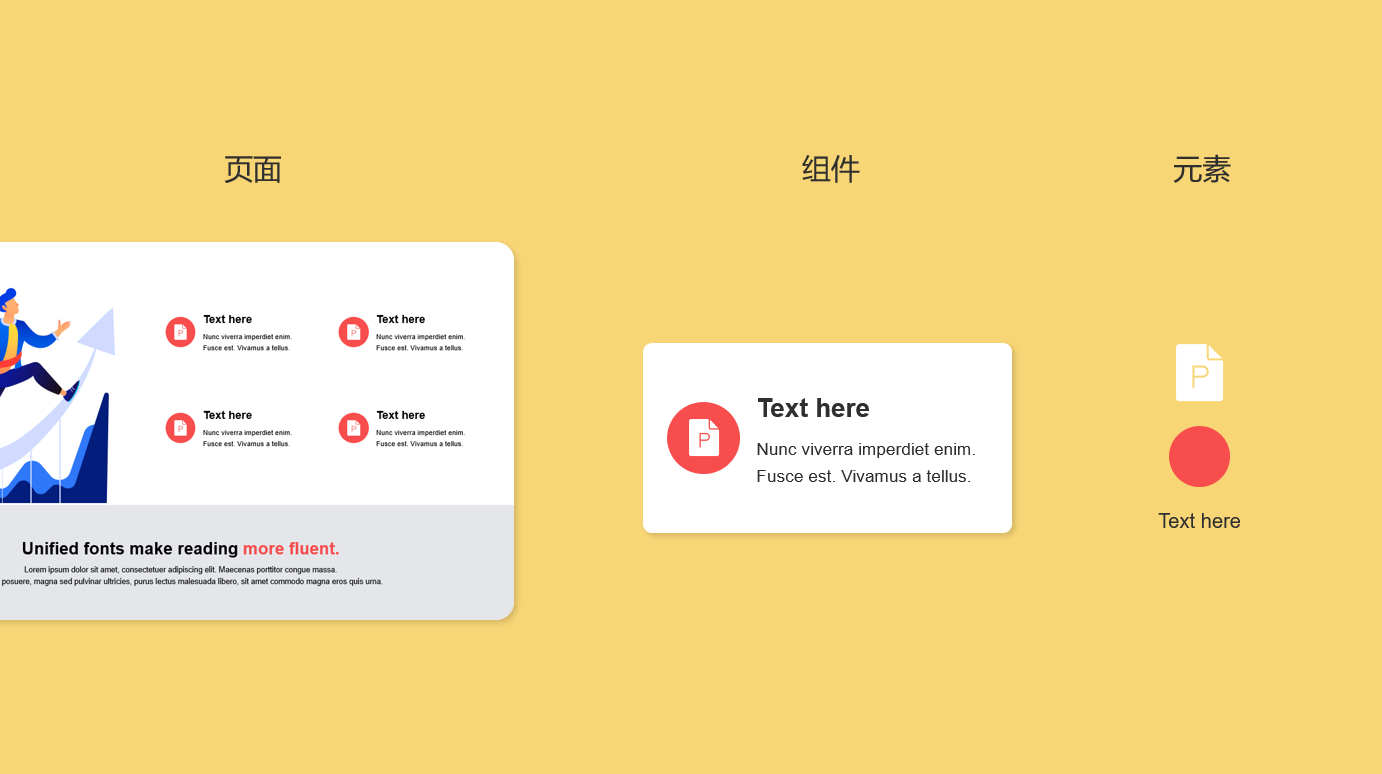
2、组件库功能描述
组件库是iSlide插件新上线的一组PPT辅助设计工具,组件库比传统的页面级别模板更灵活、适配性更强。利用组件元素搭建页面可以轻松实现定制化的设计,同时也可以更加高效地实现设计统一。这样我们也能更专注于 PPT 内容和逻辑,而非消耗时间在各种绘制图形和文本框对齐等操作上。
它支持让用户将PPT页面中的图示、图表、图形、组合、甚至是整页排版等设计素材,选择并上传到个人云端组件库进行整理收藏。在后续PPT制作的过程中,用户可以随意调取并复用收集的组件素材到新的PPT中,进一步提升PPT制作效率。
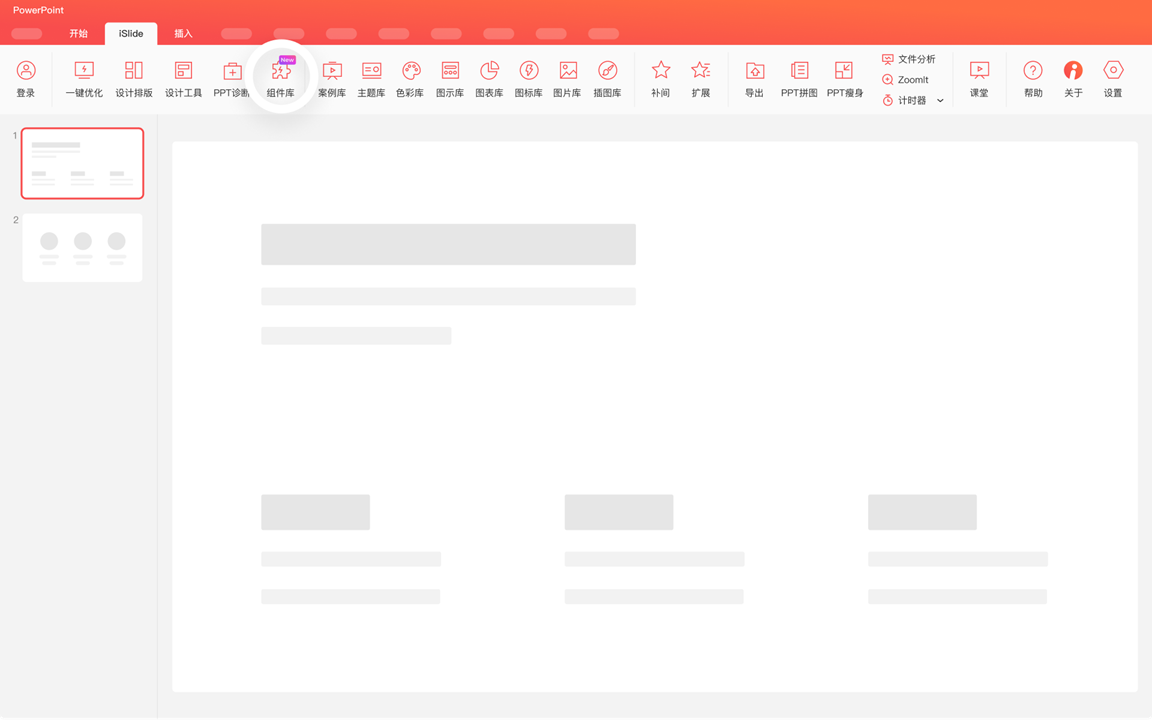
此外,组件库的素材内容支持二次修改,用户可以根据自己的需要进行灵活的编辑和修改。无论是对于个人还是企业用户,组件库都是一组非常灵活的辅助工具,能够帮助用户制作出更加精美、专业的PPT演示文稿。
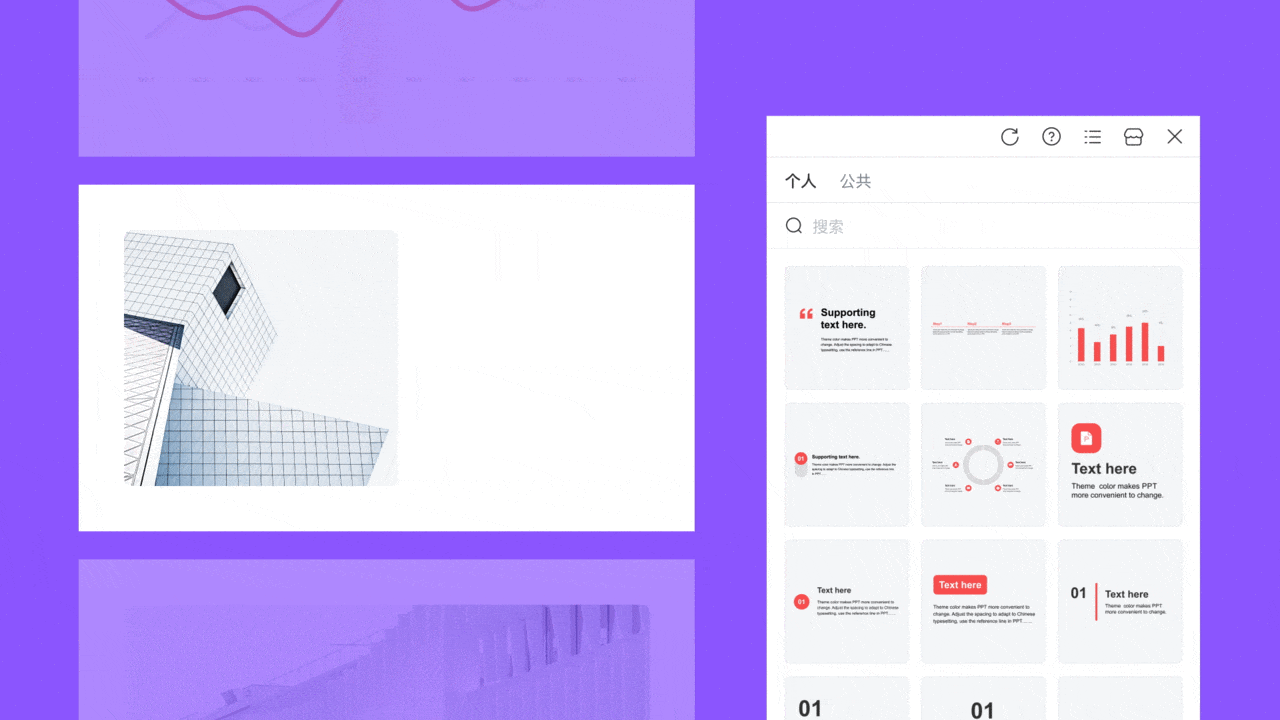
3、操作演示
3.1 上传组件
打开组件库,右键组件库空白区域,新建文件夹并设置文件夹名称,然后选中需要上传的单个元素,或组合后的图示、图表、图形等内容,鼠标右键选择【添加到iSlide组件库】在弹出的组件上传操作框,对需要上传的组件重命名,同时选择需要保存的文件夹目录,点击确定即可完成上传。
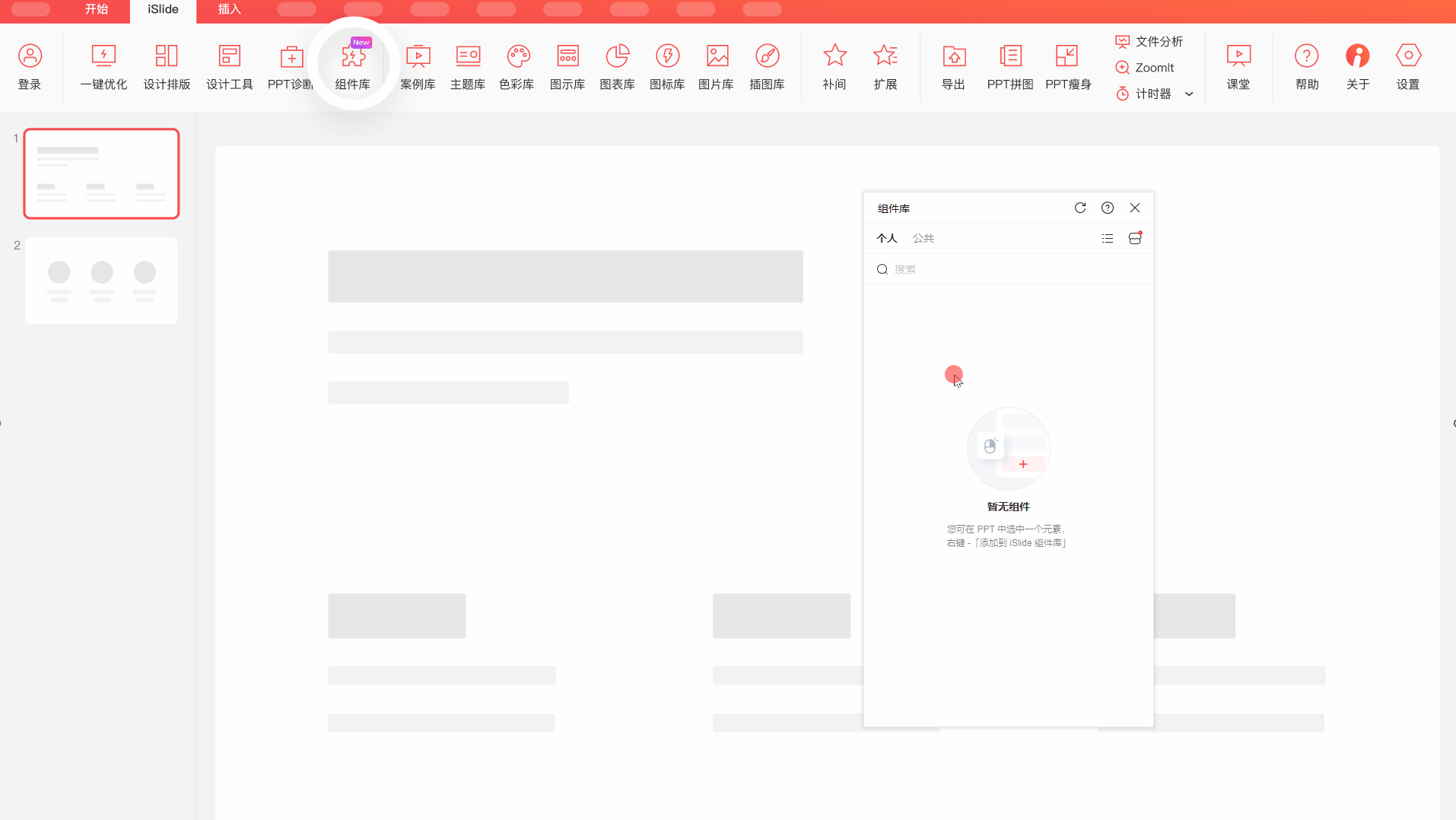
对多个元素进行组合上传。
如需上传图示组模块,或整个页面排版设计到组件库,则需将准备上传的所有素材内容进行组合(快捷键:Ctrl+G),然后选择上传。

也可以在组件库文件目录处鼠标右键选择【从已选新建组件】,直接上传选中内容到指定文件夹。
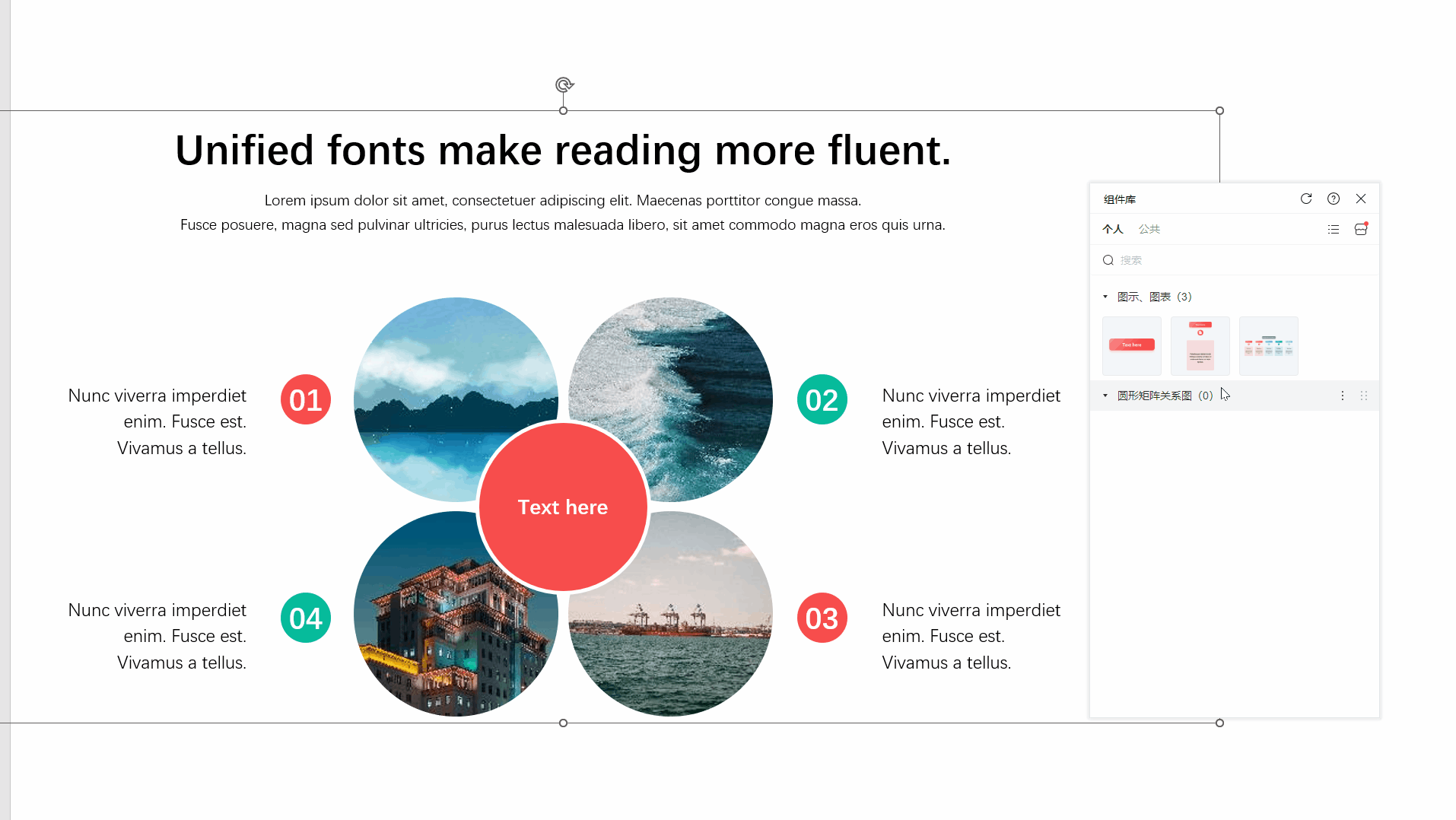
3.2下载应用组件
制作演示文件时,当需要调用组件库个人收藏素材时,只需打开组件库双击相应组件(或鼠标右键选择【应用组件】,或直接拖拽组件到页面)就能完成下载使用。
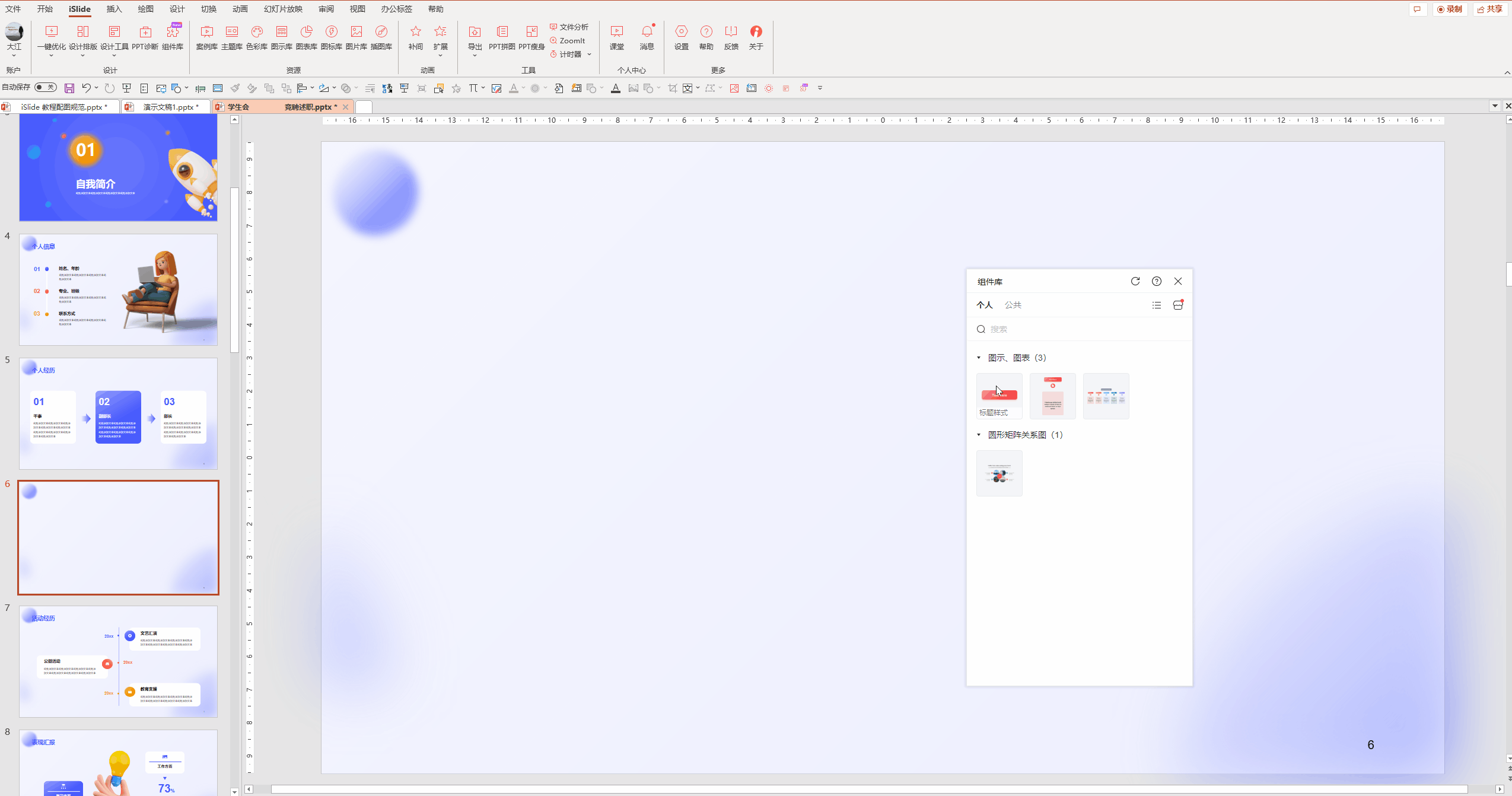
如果您收藏的原始组件内容为使用标准主题色方式制作,应用组件还可以完成自动主题颜色适配。
主题色概念请参考——帮助中心:Win-色彩库文末常见问题
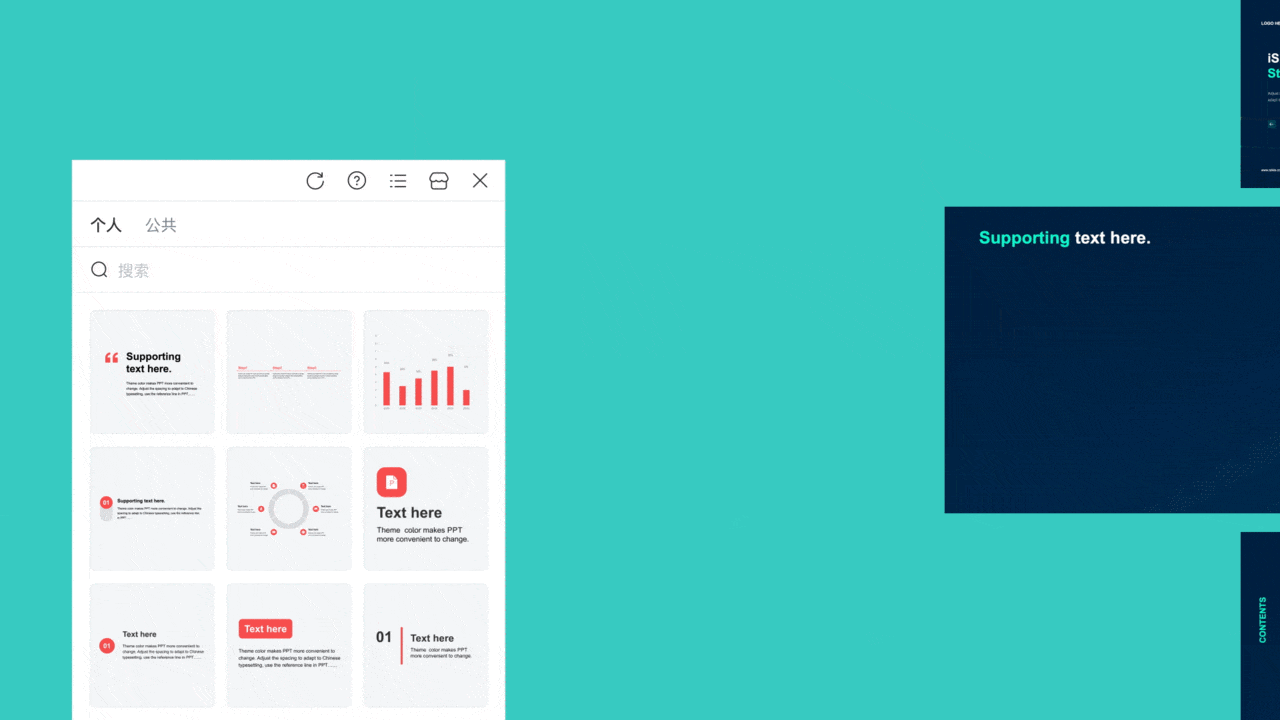
3.3 移动与修改组件
- 移动文件夹:选择需要移动的文件夹,鼠标左键进行拖拽。
- 修改文件夹名称:选中文件夹——鼠标右键——重命名
- 移动组件至新文件夹:选中组件——鼠标右键——设置组件——选择移动到......
- 修改组件名称:选中组件——鼠标右键——设置组件——重新命名
3.4 删除与替换组件
删除文件夹:选中要删除的文件夹——鼠标右键——删除
删除组件:选中要删除的组件——鼠标右键——删除
替换组件:选中PPT页面中新的组件——打开组件库——选中需要替换的组件——鼠标右键——【从已选更新组件】
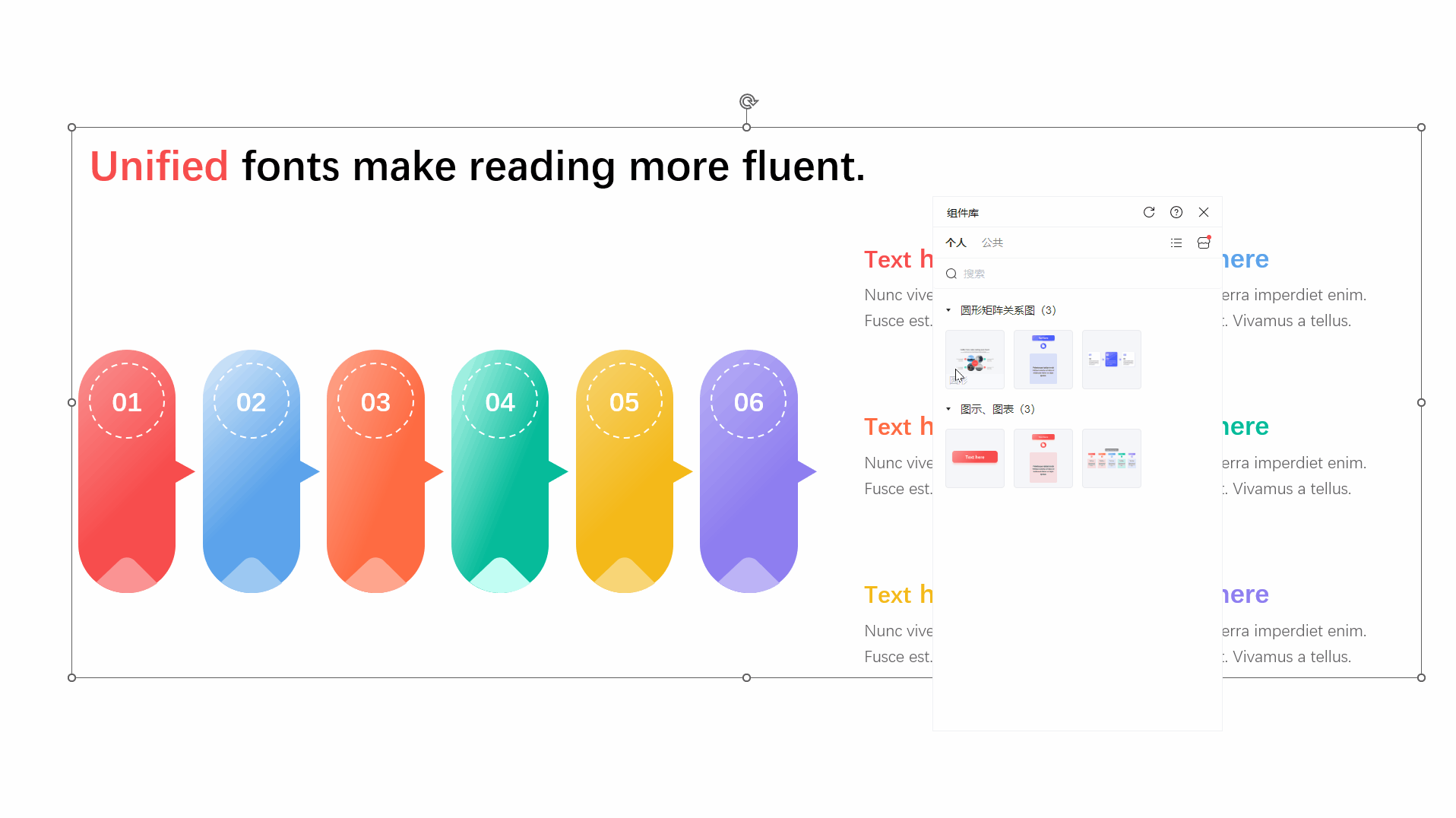
4、公共组件库
公共组件库是由官方专业设计师,为大家筛选定制的高频使用组件,满足您日常PPT制作中的大部分场景需求,进一步提升PPT制作效率。
打开组件库,点击打开右上角【组件中心】进入官方组件库。
官方组件库拥有丰富的组件内容,包含:
- 地图素材合集
- 形状/装饰合集
- 渐变图示组件合集
- 阴影图示组件合集
- 扁平图示组件合集
- 形状按钮风格样式组件合集
- 图表、表格组件合集
- 设备样机素材合集
- 标题文字样式设计合集
... ...
打开相应的组件库,点击添加,即可在公共组件库正常使用相应组件内容。